- in langai by Administratorius
4 būdai, kaip išjungti paleisties programas sistemoje „Windows 10“.
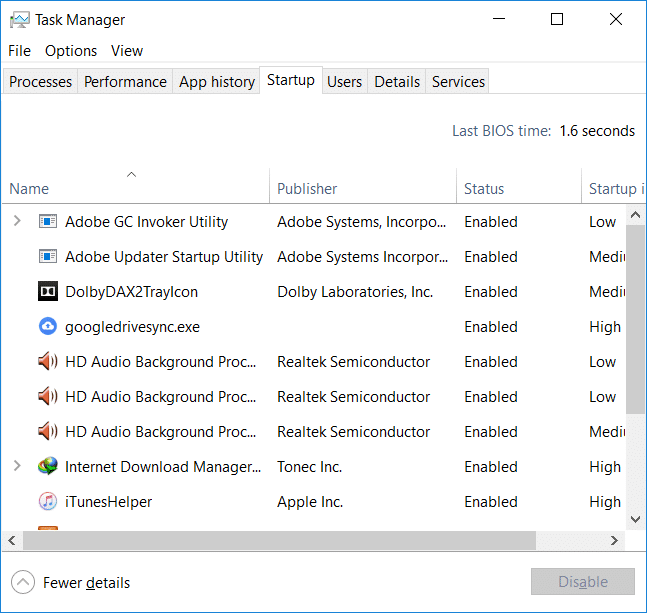
Išjunkite paleisties programas sistemoje „Windows 10“: Pasidaro taip nuobodu, kai paleidžiamas kompiuteris ir tenka ilgai laukti vien todėl, kad pačioje sistemos pradžioje įkeliama daugybė programų, tokių kaip antivirusinė, internetinės debesies saugyklos programos, „Adobe“ produktai ir programos, naršyklės, grafikos tvarkyklės ir kt. . Taigi, jei jūsų sistemoje įkeliama daug programų, tai padidina paleidimo laiką, jos jums nelabai padeda, o sulėtina jūsų sistemą ir visas nepageidaujamas programas reikia išjungti. Jei visos šios paleisties programos, kurios iš anksto įkeliamos jūsų sistemoje, nenaudojamos dažnai, geriau jas išjungti iš paleisties sąrašo, nes nusprendę jas naudoti galėsite lengvai įkelti programą iš meniu Pradėti. Šis straipsnis padės išjungti paleisties programas iš „Windows 10“ sistemų naudojant skirtingus metodus.
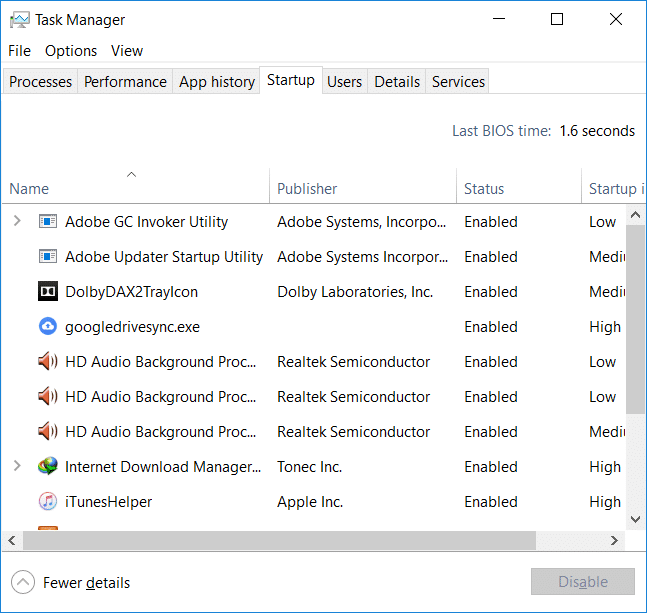
4 būdai, kaip išjungti paleisties programas sistemoje „Windows 10“.
Pastaba: Būtinai sukurkite atkūrimo tašką, jei kas nors nutiktų.
1 būdas: išjunkite paleisties programas Windows 8, 8.1 ir 10 versijose
Senesnėms versijoms Windows OS, pvz., XP ir Vista, turėjote atidaryti msconfig ir buvo atskiras paleisties skirtukas, kuriame galite valdyti paleisties programas. Tačiau šiuolaikinėse „Windows“ OS, tokiose kaip „Windows 8“, „8.1“ ir „Windows 10“, paleisties programų tvarkyklė buvo integruota jūsų užduočių tvarkyklėje. Iš ten turite valdyti su paleidimu susijusias programas. Taigi, norėdami išspręsti tokias problemas, turite atlikti keletą žingsnių:
1. Dešiniuoju pelės mygtuku spustelėkite užduočių juostą, tada kontekstiniame meniu pasirinkite Task Manager arba naudokite spartųjį klavišą "Ctrl + Shift + Esc" raktai.
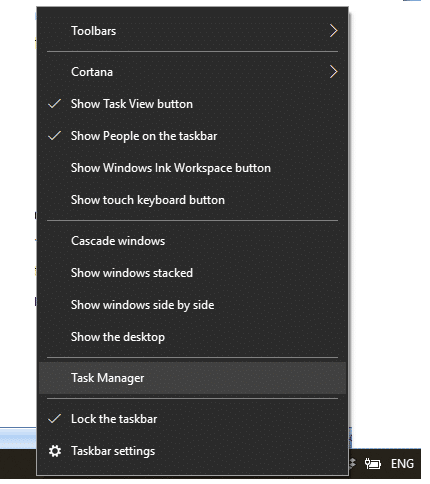
2. Užduočių tvarkyklėje spustelėkite Daugiau informacijos. Tada perjunkite į Paleisties skirtukas.
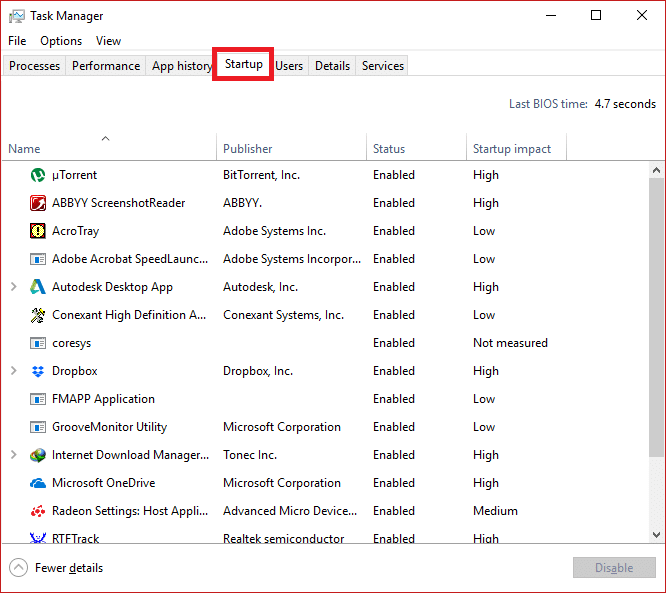
3. Čia galite pamatyti visas programas, kurios paleidžiamos paleidžiant „Windows“.
4. Jų būseną galite patikrinti su kiekvienu iš jų susietame Būsenos stulpelyje. Pastebėsite, kad programų, kurios paprastai paleidžiamos paleidžiant „Windows“, būsena bus „įjungta".
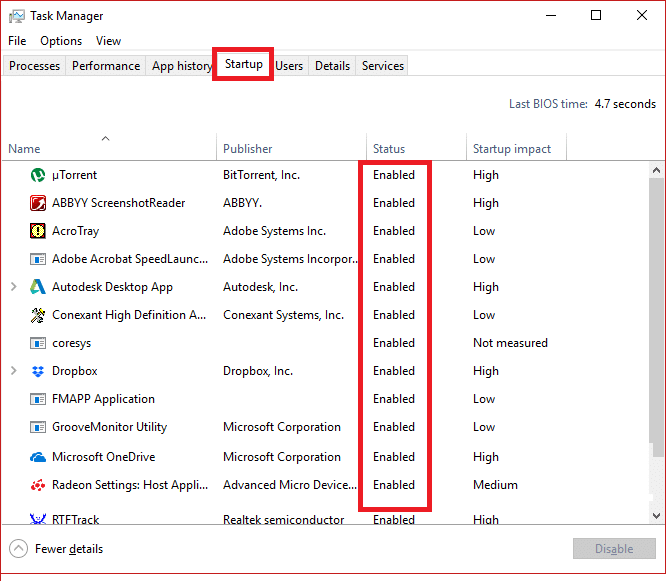
5. Galite pasirinkti ir dešiniuoju pelės mygtuku spustelėkite šias programas ir pasirinkti „išjungti“ norėdami juos išjungti arba pasirinkite programą ir paspauskite „išjungti“ mygtuką apatiniame dešiniajame kampe.
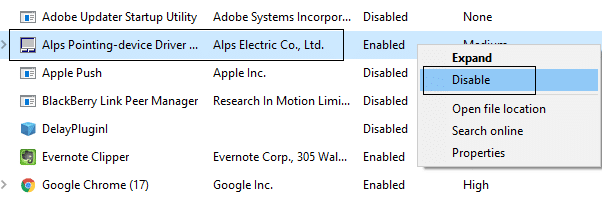
2 būdas: naudokite „Windows“ registrą, kad išjungtumėte paleisties programas
Pirmasis metodas yra lengviausias būdas išjungti paleisties programas. Jei norite naudoti alternatyvų metodą, mes einame -
1. Kaip ir kitos programos ir programos, paleisties elementai taip pat sukuria Windows registro įrašą. Tačiau koreguoti „Windows“ registrą yra rizikinga, todėl rekomenduojama sukurti atsarginę to registro kopiją. Jei padarysite ką nors ne taip, tai gali sugadinti jūsų „Windows“ sistemą.
2. Eikite į mygtuką Pradėti ir ieškokite „paleisti“ arba paspauskite spartųjį klavišą „Windows“ klavišas + R.
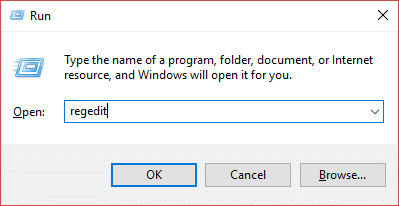
3. Dabar įveskite „regedit“ ir paspauskite Enter, kad atidarytumėte registro rengyklę. Tada eikite į toliau nurodytą kelią, kad rastumėte paleisties programas:
HKEY_LOCAL_MACHINEPrograminė įranga Microsoft Windows CurrentVersionRun HKEY_CURRENT_USER programinė įranga Microsoft Windows CurrentVersionRun
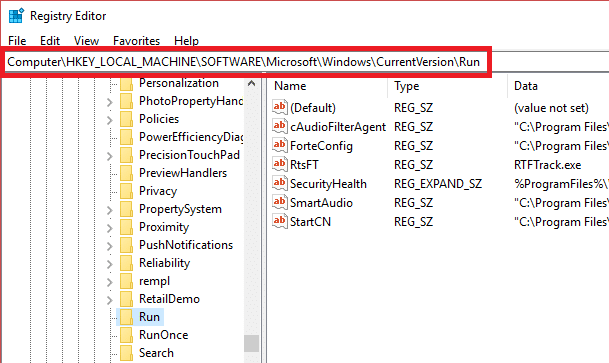
4. Kai naršysite ir pasieksite tą vietą, ieškokite programos, kuri veikia paleidus Windows.
5. Tada dukart spustelėkite tas programas ir išvalyti visą tekstą ant jo parašyta „Valiutavimas”Dalis.
6. Priešingu atveju taip pat galite išjungti konkrečią paleisties programą by ištrindamas savo registro raktą.
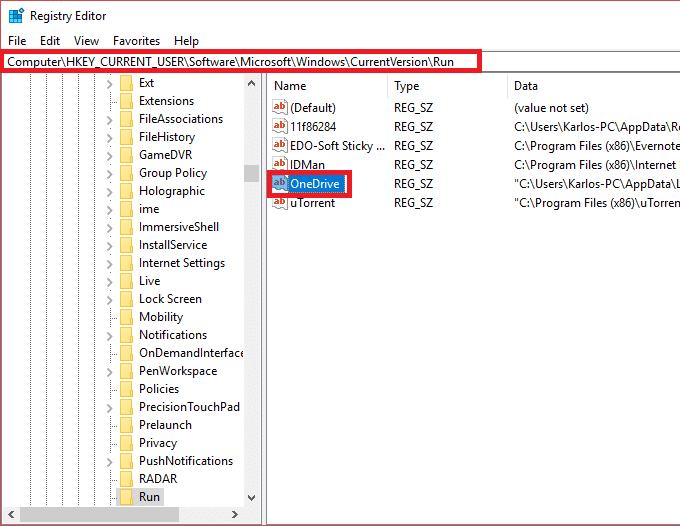
3 būdas: naudokite trečiosios šalies programą, kad išjungtumėte paleisties programas
Yra daug 3rd vakarėlių pardavėjai, parduodantys tokią programinę įrangą, kuri gali padėti lengvai išjungti visas šias paleisties programas ir lengvai jas valdyti. CCleaner yra viena iš populiarių ir plačiai naudojamų programų, galinčių jums padėti šiuo klausimu. Taigi, norėdami išspręsti šią problemą, galite atsisiųsti ir įdiegti „CCleaner“.
1. Atidarykite CCleaner, tada pasirinkite Įrankiai ir perjunkite į Paleisties skirtukas.
2. Ten pamatysite visų paleisties programų sąrašą.
3. Dabar, pasirinkite programą kurį norite išjungti. Pačiame dešiniajame lango skydelyje pamatysite Išjungti mygtukas.
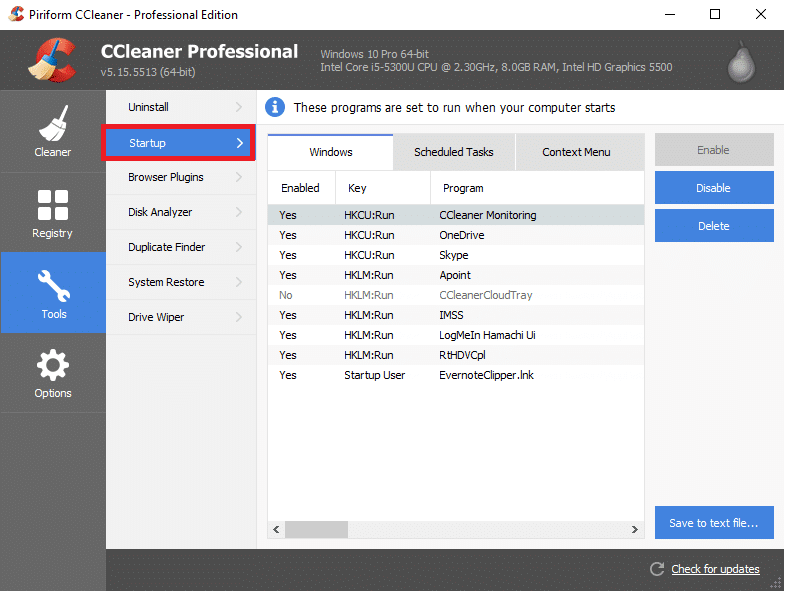
4. Spustelėkite išjungti mygtukas į išjunkite konkrečią paleisties programą sistemoje „Windows 10“.
4 būdas: išjunkite paleisties programas iš Windows paleisties aplanko
Šis metodas paprastai nerekomenduojamas norint išjungti paleisties programas, tačiau, žinoma, tai yra greičiausias ir greičiausias būdas tai padaryti. Paleisties aplankas yra vienintelis aplankas, kuriame pridedamos programos, kad jos galėtų būti paleidžiamos automatiškai, kai paleidžiama „Windows“. Be to, yra geikų, kurie rankiniu būdu prideda kai kurias programas, taip pat įkelia kai kuriuos scenarijus į tą aplanką, kuris įkeliamas paleidžiant „Windows“, todėl tokią programą galima išjungti ir iš čia.
Norėdami tai padaryti, turite atlikti šiuos veiksmus -
1. Atidarykite dialogo langą Vykdyti iš meniu Pradėti (ieškokite žodžio "paleisti”) arba paspauskite "Windows" raktas + R spartusis klavišas.
2. Dialogo lange Vykdyti įveskite „apvalkalas: paleisties“ ir paspauskite Enter.
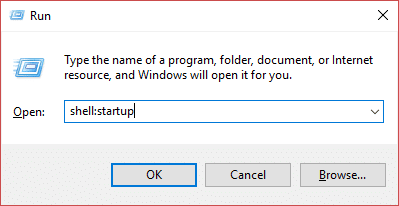
3. Tai atidarys paleisties aplanką, kur galėsite pamatyti visas sąraše esančias paleisties programas.
4. Dabar iš esmės galite ištrinti sparčiuosius klavišus pašalinti arba išjunkite paleisties programas sistemoje „Windows 10“.
Rekomenduojama:
Tikiuosi, kad pirmiau minėti veiksmai buvo naudingi ir dabar galite lengvai Išjunkite paleisties programas sistemoje „Windows 10“., bet jei vis dar turite klausimų apie šią mokymo programą, nedvejodami užduokite juos komentarų skiltyje.